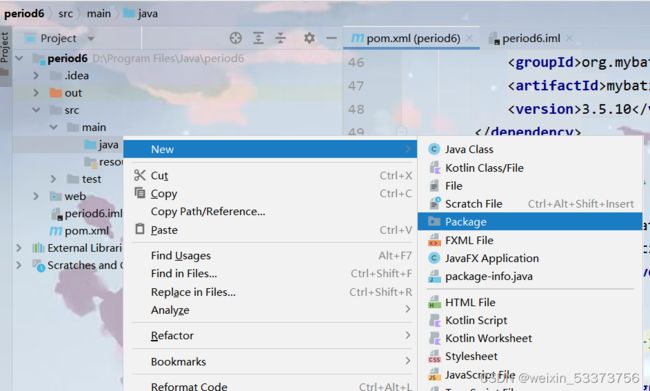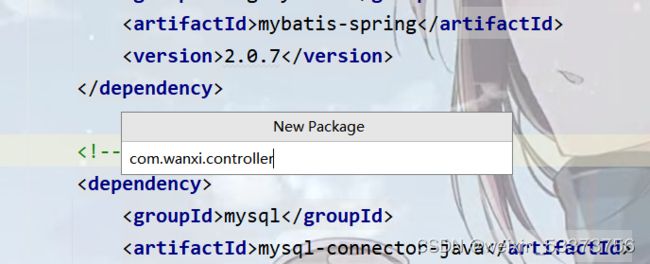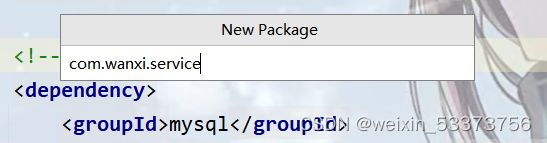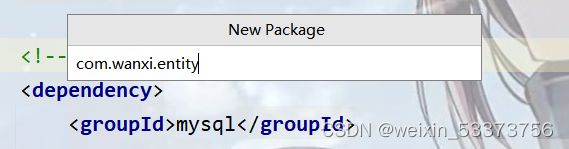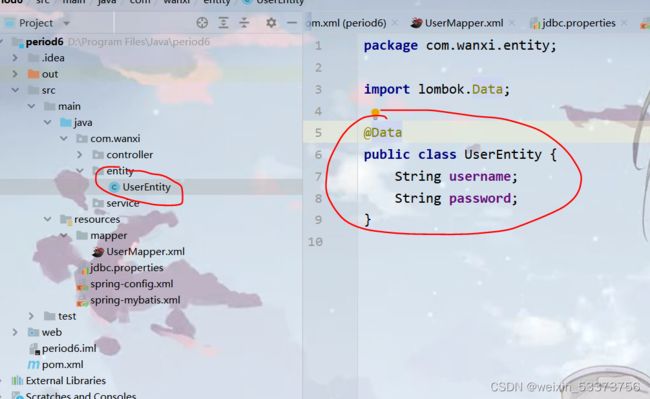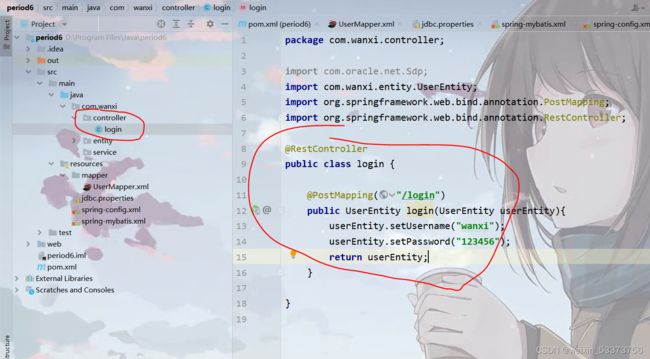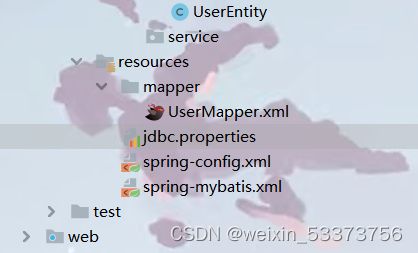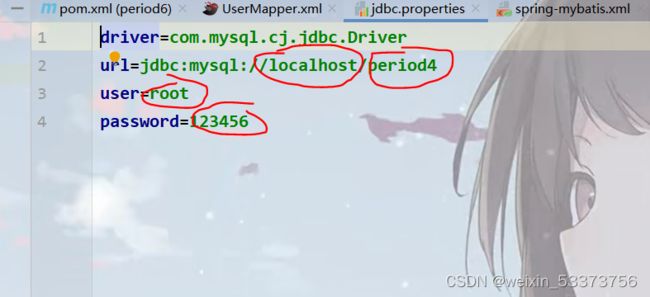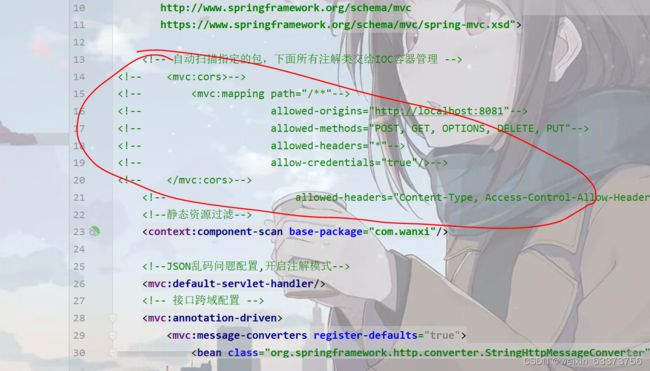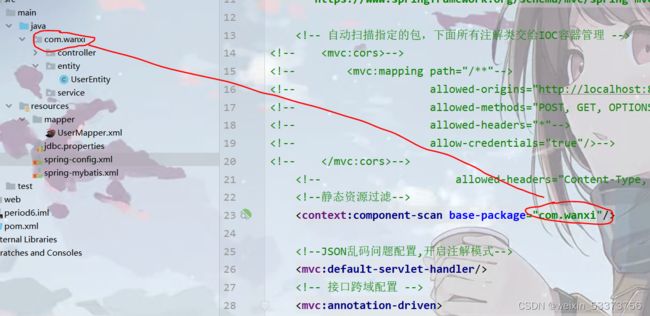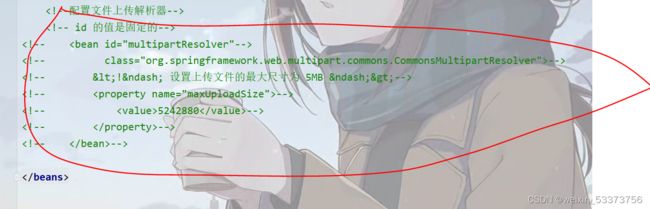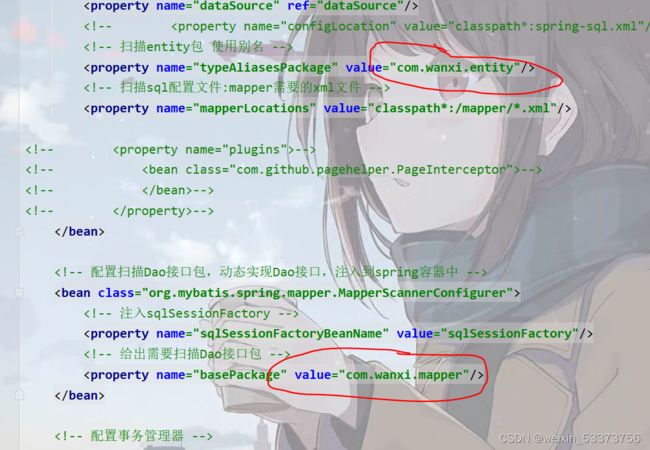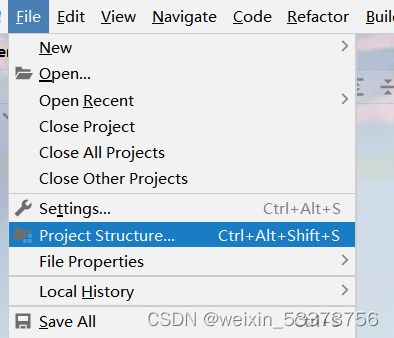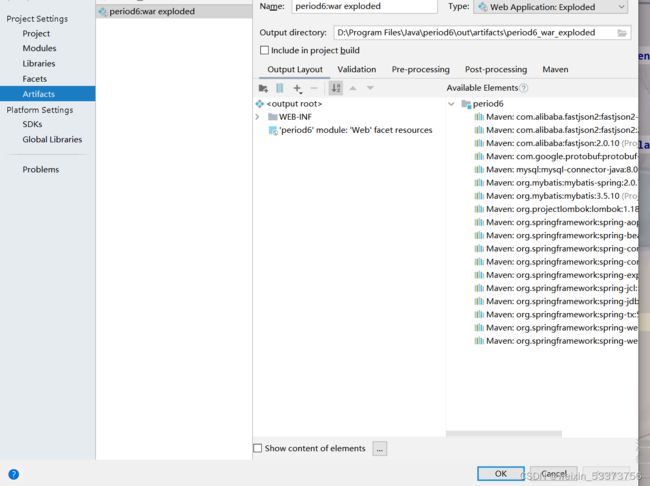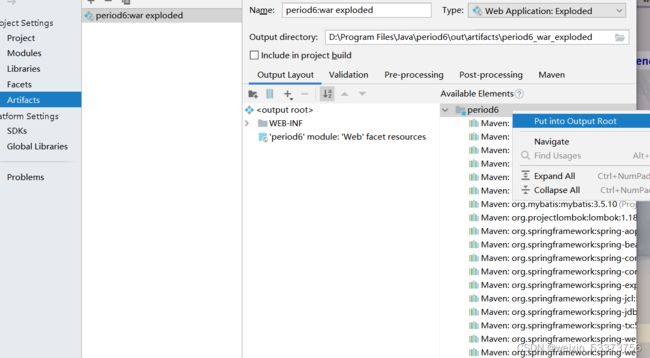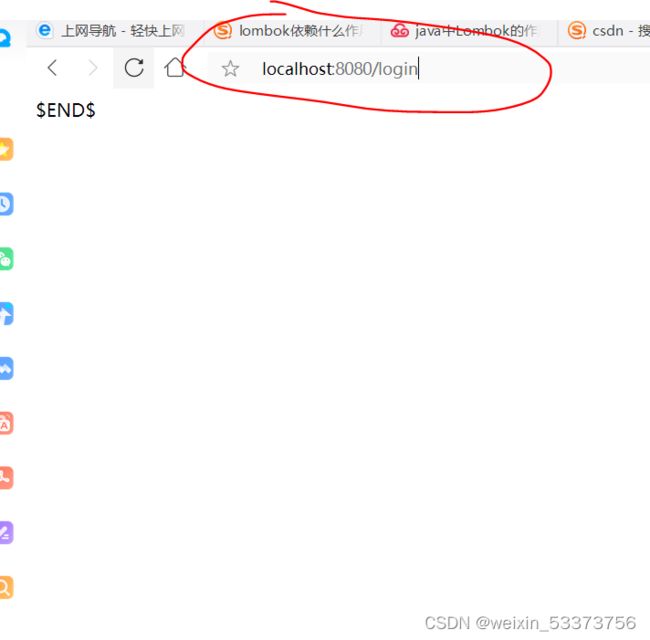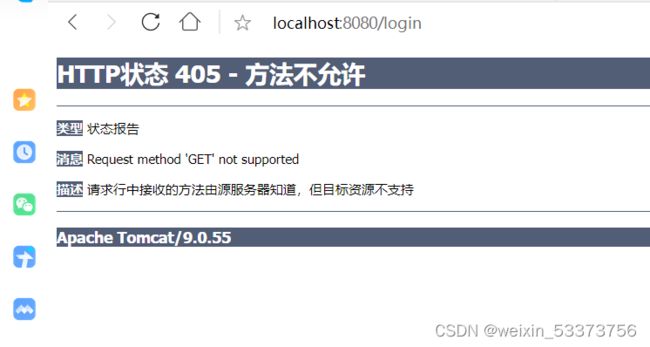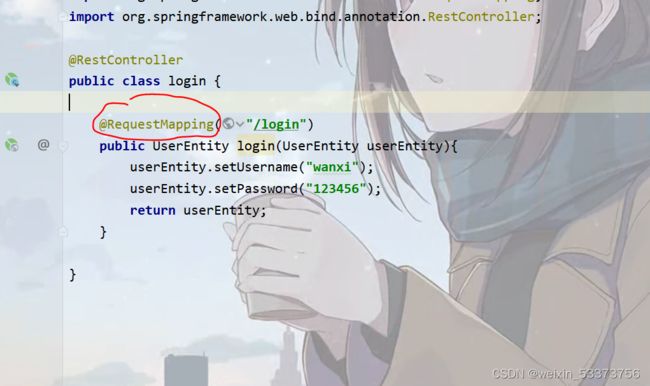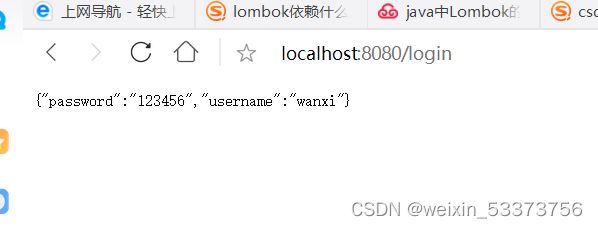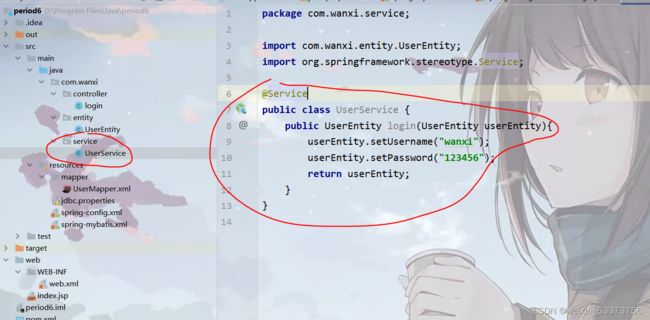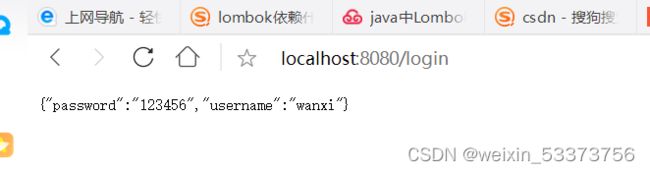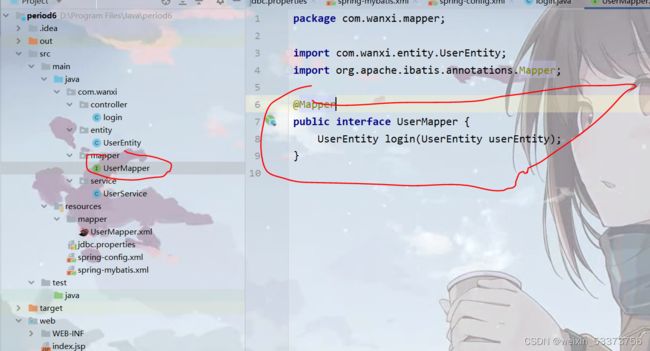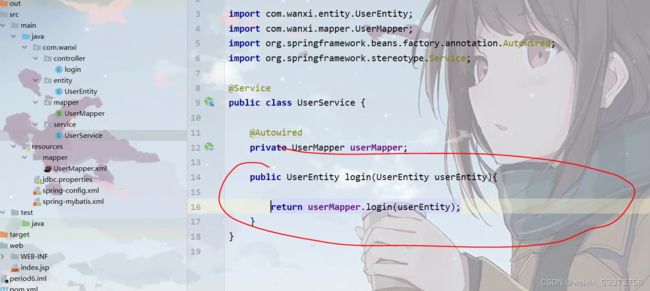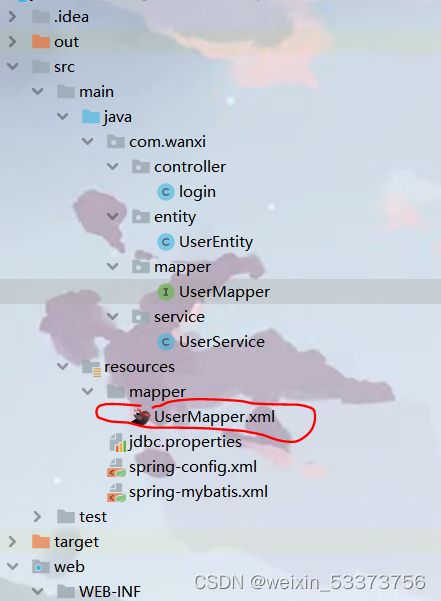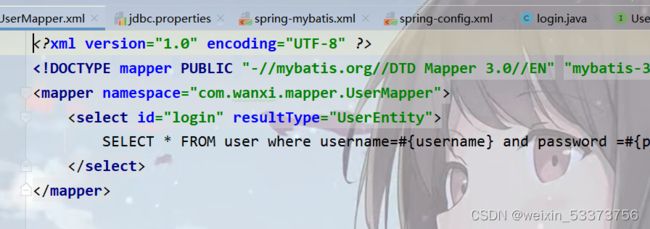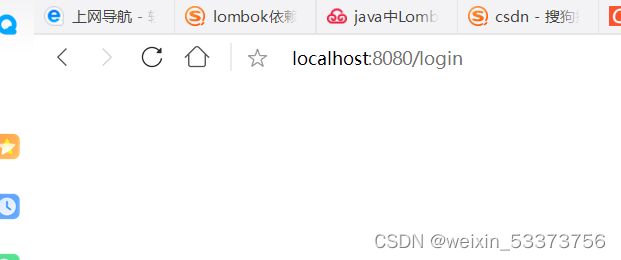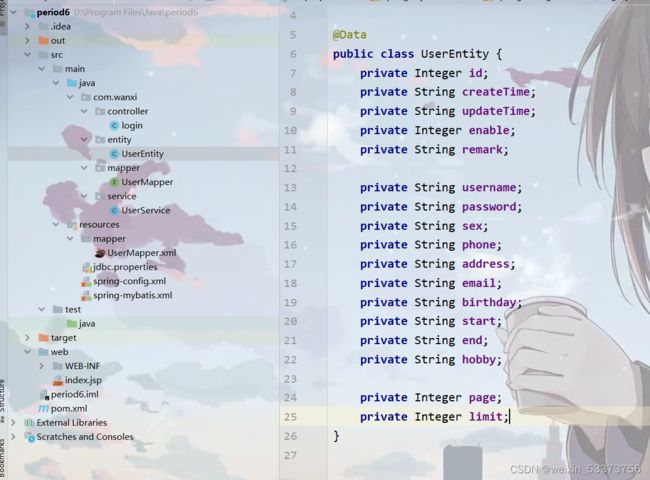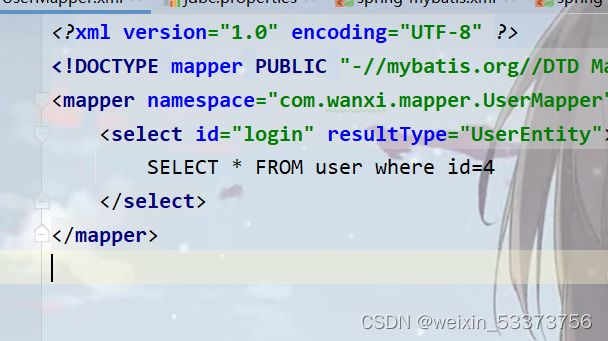六阶段项目搭建
一.创建一个maven空白项目
一.选择Maven,创建项目
![]()
二.给项目命名为period6
![]()
三.鼠标移到项目名称上右键选择Add Framework Support
![]()
四.选择Web Application添加一个web目录
![]()
五.右上角选择Add Configuration添加tomcat
![]()
六.点击左上角加号下滑找到TomEE Server下的本地tomcat(Local)
![]()
七.这个时候tomcat报红了
![]()
找到右下角的Fix点击一下
![]()
找到找个
![]()
把period6_war_exploded删掉,只剩下/
![]()
八.找到找个小甲虫点击,启动项目
![]()
九.页面出现以下内容,项目就创建成功了
![]()
二.pom.xml的依赖导入
一.springmvc的依赖导入
org.springframework
spring-webmvc
5.3.22
二.lombok的依赖导入
org.projectlombok
lombok
1.18.24
三.fastjson的依赖导入
com.alibaba
fastjson
2.0.10
四.spring-jdbc的依赖导入,用spring和jdbc的整合
org.springframework
spring-jdbc
5.3.22
五.mybatis的依赖导入
org.mybatis
mybatis
3.5.10
六.mybatis-spring的依赖导入,用于spring和mybatis的整合
org.mybatis
mybatis-spring
2.0.7
七.sql连接的依赖导入
mysql
mysql-connector-java
8.0.30
三.后端代码书写
一.在java包下新建包
创建com.wanxi.controller包
创建com.wanxi.service包
创建com.wanxi.entity包
二.在entity包下创建UserEntity类并设置username和password两个属性(记得加上@Data注解)
在controller层新建login类,并书写成如下代码
三.xml的配置
一.去老师的码云把老师canyin06-1129的resources下的xml文件全部复制过来,如下图
二,点击jdbc.properties,修改数据库名称和连接数据库的用户名和密码
三.点spring-config.xml进去修改spring-config.xml配置文件
这个给注释掉,这个是用于前后端分离的
这个要改,
这个注释掉
四.点spring-mybatis.xml进去修改spring-mybatis.xml
这两个地方分别对于后台代码的entity包和mapper包(这个时候我还没建mapper包)
五.到web目录下的web.xml中把配置文件导入(直接复制下来代码,粘贴进行)
contextConfigLocation
classpath*:spring-*.xml
org.springframework.web.context.ContextLoaderListener
dispatcher
org.springframework.web.servlet.DispatcherServlet
contextConfigLocation
classpath*:spring-*.xml
1
dispatcher
/
六.找到小甲虫运行项目
![]()
此时运行报错了,在File中找到Project Structure点进去
找到这个地方
在这个地方右键点击Put into Output Root
再重新找到小甲虫运行项目
输入/login
发现还是报错了,根据报错信息(Request method `GET` not supported),去controller层找错误
把PostMapping注解改成RequestMapping
再找到小甲虫运行项目,在地址处加上/login,然后访问成功,说明现在controller层已经没有问题
现在去实现service层,把service层代码书写成这样(记得加上@Service注解)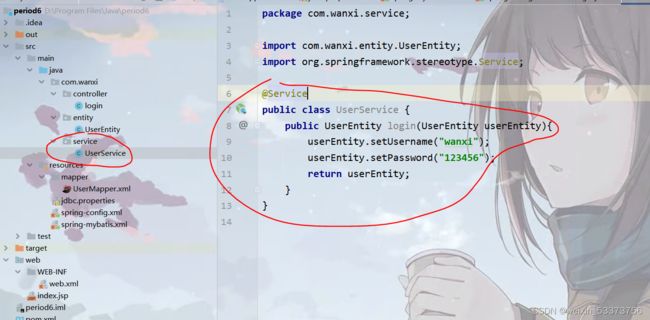
还要把controller层改成下图这样,用来测试sevice层是否能调用成功
找到小甲虫运行项目,地址处加上/login,发现运行成功,说明service层调用成功,service层已经没有问题了,下面我们来实现mapper层。
在mapper包下新建UserMapper,把UserMapper中的方法写成抽象方法,具体实现在xml中去实现sql语句(记得加上@Mapper注解)
把service层代码改成这样用来测试Mapper层
找到UserMapper.xml,去书写sql语句
点进去UserMapper进去之后如图所示,这是我写好的一个select方法,格式就是如下图所示
id是它的唯一标识,跟mapper层的方法名称一样,resultType是它的返回值类型,这里是返回了一个UserEntity的实体类
最后找到小甲虫运行项目,在地址处加上/login,出现下面页面,说明Mapper访问成功
七.如果想在页面中显示数据那么需要把userEntity中对于的数据库字段都加上,我的如下图所示
然后在UserMapper中把select方法改成通过id查找,我的数据库中的user表中有一个id=4的user,所以我设置的id=4,大家可以根据自己的数据库改
然后找到小甲虫运行项目,在地址处加上/login就查到数据库的信息了,如下图所示